اصلاح زیرنویس فارسی
این مشکل ممکن است بار ها و بار ها برای هر کداممان اتفاق افتاده و ما را مجبور به پیدا کردن زیرنویسی دیگر کرده باشد.
در ادامه میخواهیم روش اصلاح زیرنویس فارسی و یا هر زبان دیگری را در انواع نرم افزار های معروف مانند kmplayer ،mxplayer، در اندروید و ویندوز های مختلف را آموزش دهیم.
مشکل زیرنویس در kmplayer ویندوز 7 (در نسخه های قدیم kmplayer)
نرم افزار kmplayer محبوبیت و استفاده ی بالایی در بین کاربران دارد؛ پس میخواهیم روش های مختلف حل مشکل ناخوانا بودن زیرنویس در کی ام پلیر را بررسی کنیم.
در این روش باید مراحل زیر را طی کنید:
- فیلم را پخش کرده و زیرنویس خود را بر روی فیلم بارگذاری کنید(اگر به مشکل خوردید میتوانید به مقاله ی نحوه ی اضافه کردن زیرنویس به فیلم مراجعه کنید)
- وارد قسمت تنظیمات شوید(میتوانید از کلید f2 به عنوان میانبر استفاده کنید)
- گزینه ی subtitle processing را انتخاب کرده و وارد font style شوید
- کادر در سمت چپ برای شما باز میشود. قسمت charest را بر روی arabic تنظیم کنید.
رفع مشکل زیرنویس فارسی در kmplayer (در نسخه های جدید تر)
نسخه های جدید و قدیمی فرق زیادی با یکدیگر ندارند اما عنوان قسمت های مختلف در تنظیمات برنامه متفاوت است به همین دلیل به توضیح آن میپردازیم.
مراحل بارگذاری فیلم و زیرنویس را انجام داده و تنظیمات را باز کنید.(میتواند از میانبر f5 استفاده کرده و یا بعد از کلیک راست وارد قسمت preferences شوید)
حالا subtitle را پیدا کرده و گزینه ی default style را انتخاب کنید.
کادری در سمت راست برای شما باز میشود. قسمتی که مربوط به زبان است را پیدا کنید و ان را از default به arabic تغییر دهید.

رفع مشکل زیرنویس فارسی در vlc(در نسخه ی ویندوز)
از دیگر نرم افزار هایی که به دلیل محیط کاربری ساده و راحتش بسیار مورد استفاده قرار میگیرد، میتوان به vlc اشاره کرد. از این نرم افزار در گوشی و لپ تاپ استفاده میشود.
برای رفع مشکل زیرنویس فارسی در vlc لپ تاپ یا کامپیوتر باید مراحل زیر طی شود:
- ویدیو را پخش کرده و زیرنویس را بر روی آن بارگذاری کنید
- کلیک راست کرده و یا از کادر بالای برنامه وارد tools شوید
- از tools گزینه ی preferences پیدا و انتخاب کنید
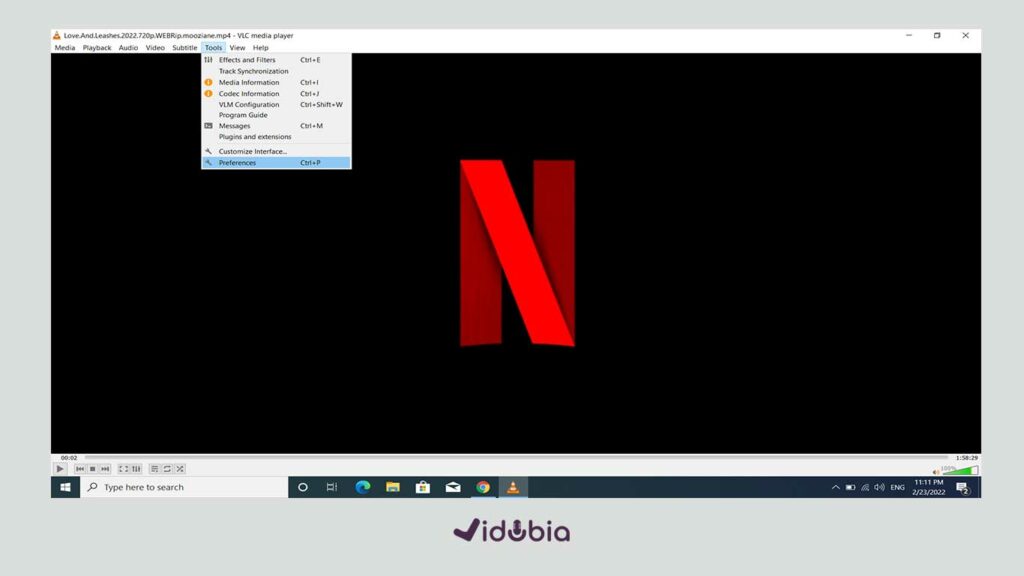
- در این قسمت subtitle/ocd خواهید دید؛ بر آن کلیک کنید
- در پنجره ی باز شده default encoding را به arabic تغییر دهید
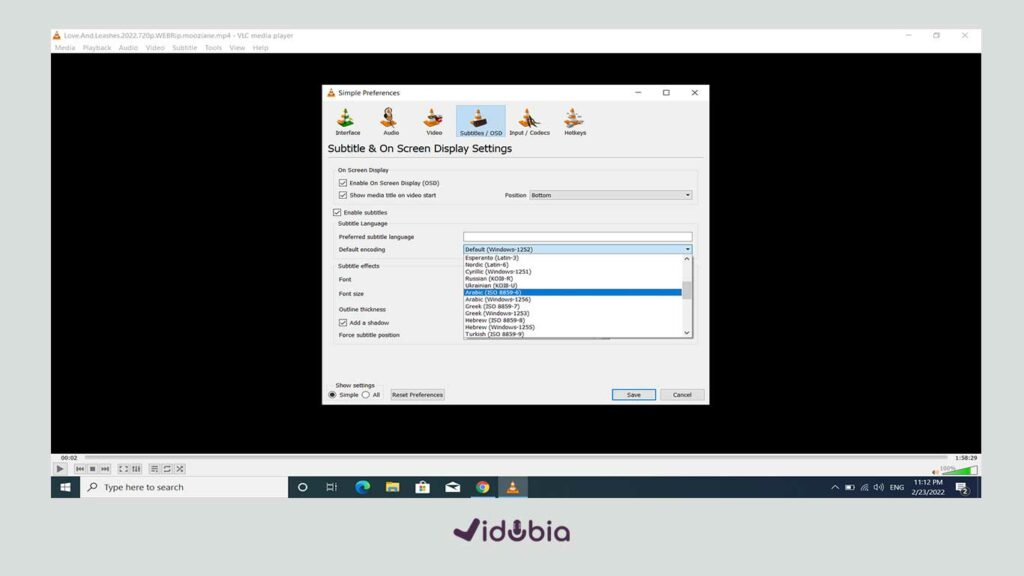
رفع خراب شدن زیرنویس فارسی در VLC اندروید(نسخه ی قدیمی)
بعد از باز کردن فیلم در گوشی، در بالا سمت راست آیکون سه نقطه را فشار دهید. از منوی این قسمت وارد قسمت preferences شوید. حالا گزینه ای به نام subtitle text encoding خواهید دید. حالا آن را روی UTF-8 قرار دهید تا زیرنویستان اصلاح شود.
رفع خراب شدن زیرنویس فارسی در VLC اندروید(نسخه ی جدید)
برای اصلاح زیرنویس فارسی در vlc نسخه های جدید باید این مراحل را طی کنید. وارد نرم افزار شده و کادر پایین more را انتخاب کنید. در صفحه ی جدید گزینه ی settings برای شما نمایش داده میشود.
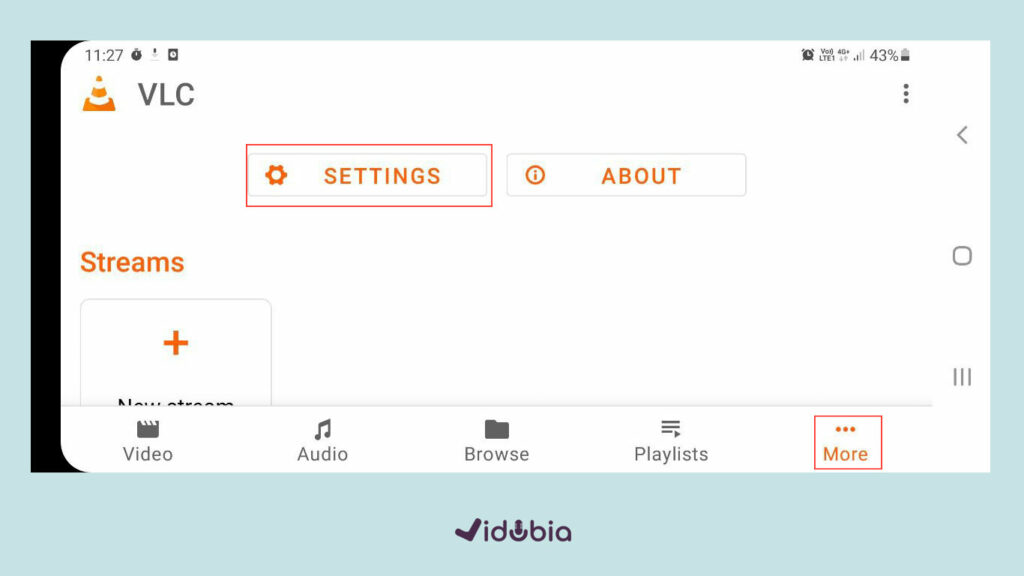
بعد از وارد شدن به تنظیمات به دنبال منو extra setting بگردید. در زیر مجموعه ی این قسمت، گزینه ی subtitle را میبینید.

حال مانند نسخه ی قدیمی subtitle encoding را روی UTF-8 تنظیم کنید.
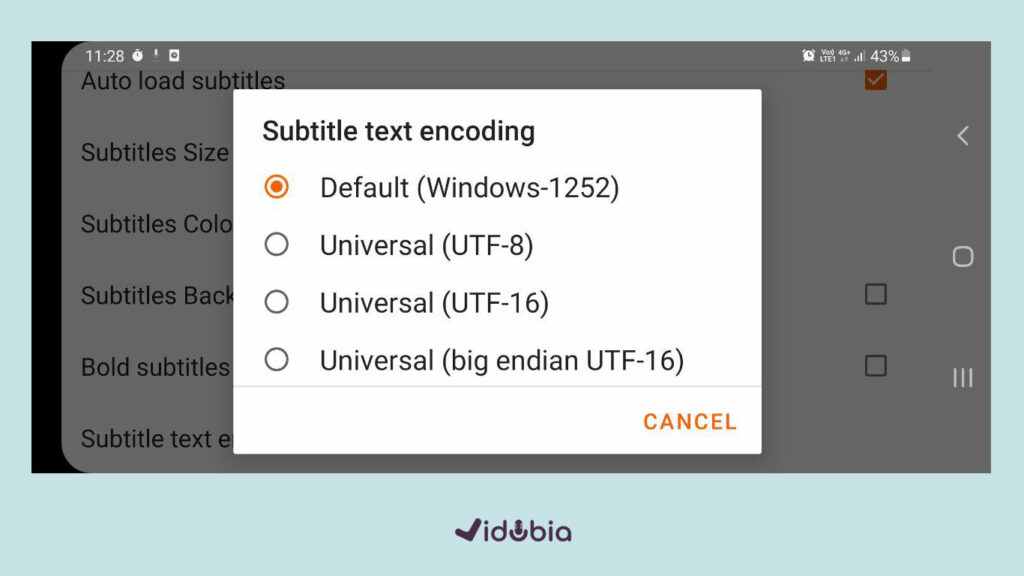
رفع مشکل زیرنویس فارسی در mx player اندروید
یکی از پلیر های مناسب برای دیدن فیلم در گوشی های اندروید mxplayer است. برای رفع مشکل زیرنویس فارسی در این نرم افزار باید مراحلی تقریبا مشابه با برنامه ی قبلی طی کنیم.
اول از همه ویدیو را در mx player باز کنید.
از قسمت بالای ویدیو آیکون سه نقطه را انتخاب کنید. از کادری که سمت راست باز میشود گزینه ی more را انتخاب کرده و از منوی باز شده وارد setting شوید.
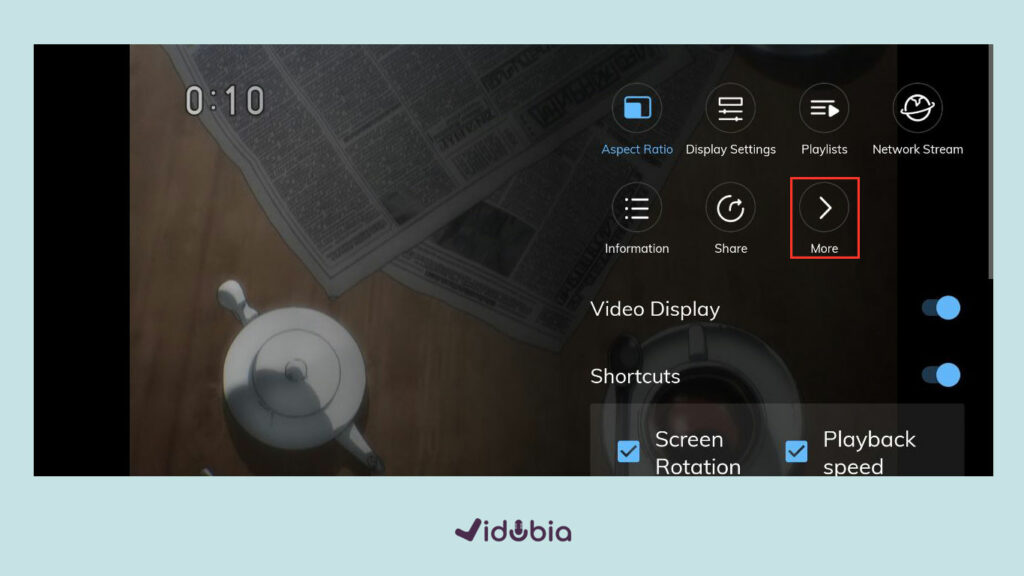
در صفحه ی جدید باز شده subtitle را انتخاب کنید.
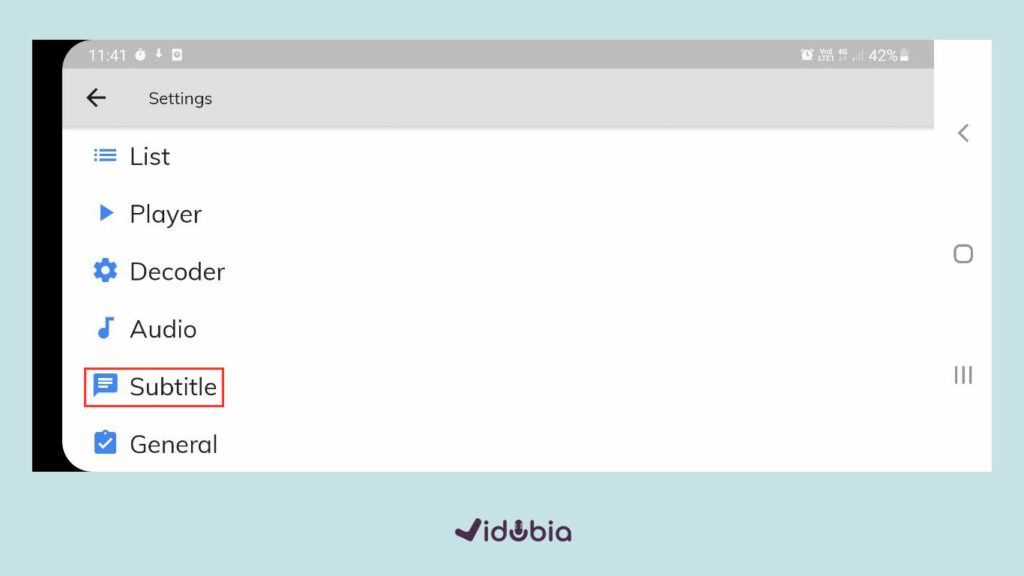
حالا character encoding را بر روی arabic تنظیم کنید.(“arabic ISO-8859-6” یا “arabic Cp1256”)
رفع مشکل زیرنویس فارسی در potplayer
میخواهیم به روش اصلاح زیرنویس فارسی در potplayer، یکی از نرم افزار های پر استفاده ی ویندوز بپردازیم. معمولا پلیر های پخش فیلم از لحاظ تنظیمات فضای یکسانی دارند اما باز هم مرحله به مرحله با هم پیش میرویم تا به حل مشکل زیرنویس با فونت عجیب و ناخوانا در potplayer بپردازیم.
اول باید وارد تنظیمات شوید. برای اینکار یا با کلیک راست قسمت preferences را انتخاب کنید و یا از f5 به عنوان میانبر استفاده کنید.
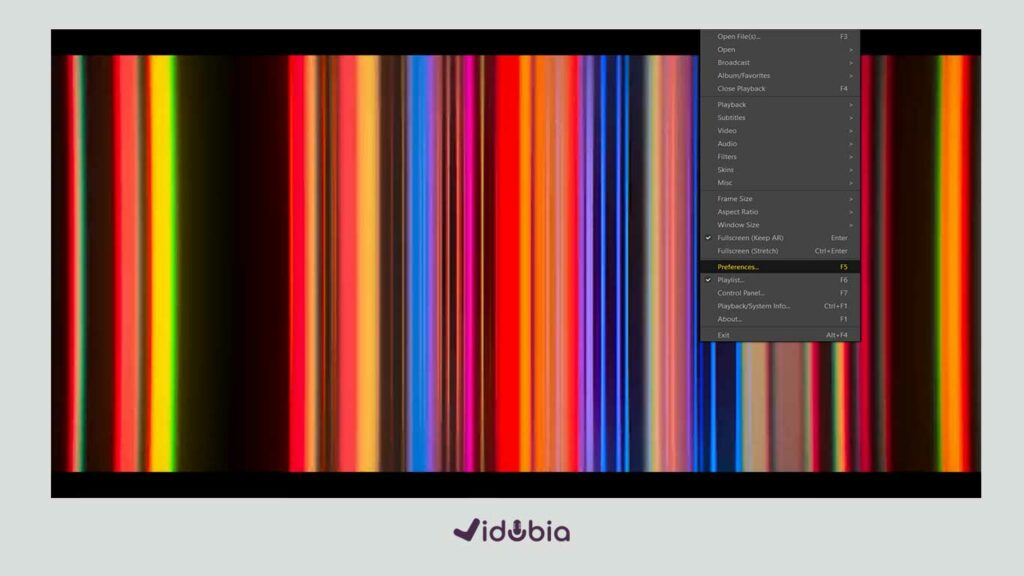
وارد قسمت subtitle شده و از گزینه های زیرمجموعه، font style را انتخاب کنید(باید بر روی علامت + کنار subtitle بزنید).
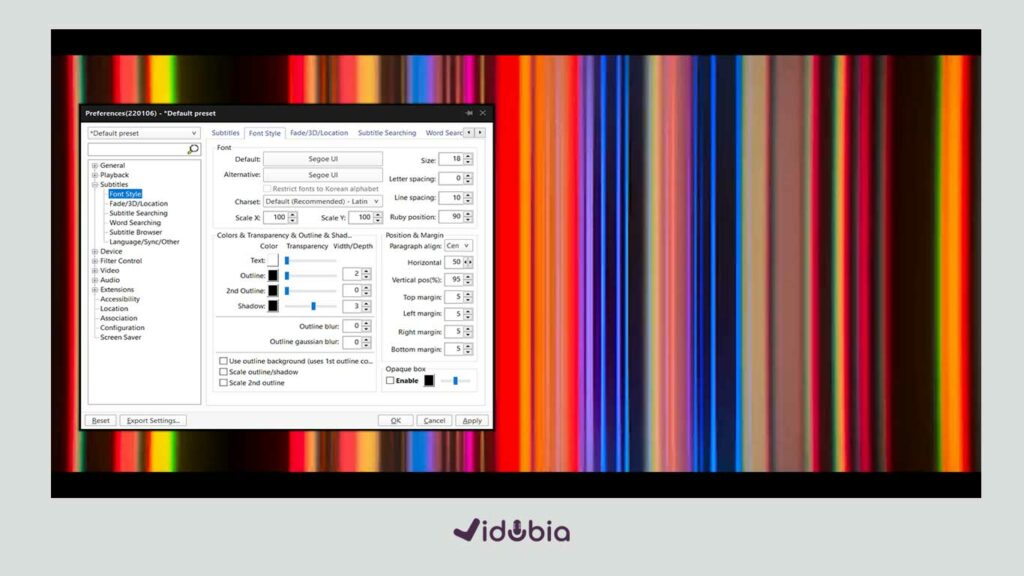
از پنجره ی سمت راست قسمت charest را پیدا کرده و آن را بر روی arabic تنظیم کنید. حالا apply را بزنید.
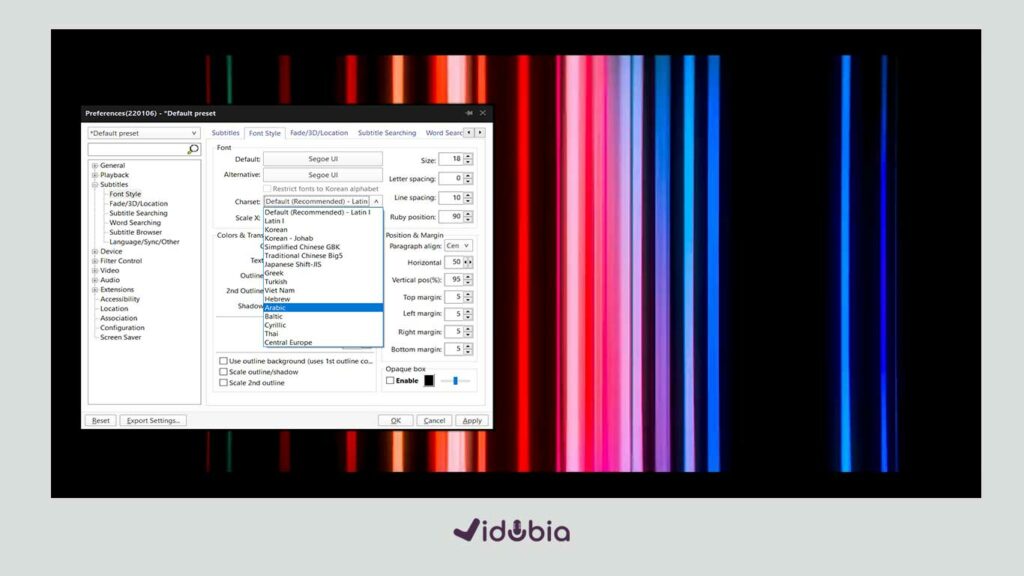
رفع مشکل زیرنویس فارسی با ساخت زیرنویس
پیش از آنکه به توضیح روش های اصلاح زیرنویس فارسی در ویندوز 7 و 10 بپردازیم، میخواهیم درباره ی روش دیگری صحبت کنیم. اگر زیرنویس مناسب فیلم یا ویدیو تان را پیدا نمیکنید، میتوانید آن را بسازید.
نرم افزار های ساخت زیرنویس خودکار این امکان را به شما میدهند که با بارگذاری ویدیو، زیرنویس هماهنگ با ان را تحویل بگیرید. یکی از بهترین نرم افزار های ساخت زیرنویس خودکار، وبسایت ویدابیا است.
بعد از بارگذاری ویدیو در سایت، ویدابیا توسط هوش مصنوعی صوت فیلم را به متن تبدیل کرده و بعد از هماهنگ سازی دیالوگ ها بر روی فیلم(توسط نرم افزار)زیرنویس را به صورت فایل جدا(زیرنویس سافت ساب)به شما تحویل خواهد داد.
علاوه بر آن ویدابیا امکان ترجمه زیرنویس نیز دارد. به طور مثال برای ویدیوی انگلیسی زبان شما امکان ساخت زیرنویس فارسی یا زبان دیگر را دارد.
عدم نمایش زیرنویس فارسی در ویندوز 7
حالا میخواهیم به راه حل های کلی تر بپردازیم که در صورتی که در خود نرم افزار به نتیجه نرسیدید، از خود کامپیوتر اقدام کنید.
برای رفع مشکل عدم نمایش زیرنویس فارسی در ویندوز 7 باید به منوی قسمت start دستگاه خود بروید. سپس از قسمت control panel گزینه ی change display language را انتخاب کنید.
بعد از طی کردن این مراحل وارد administrative شده و از قسمت chang system local زبان فارسی یا همان persian را انتخاب کنید.
در نهایت سیستم را restart کنید.
حل مشکل زیرنویس فارسی در ویندوز 10
حل مشکل زیرنویس فارسی در ویندوز 10 تفاوت آنچنانی با ویندوز 7 ندارد؛ تنها برخی عناوین در مراحل مختلف، فرق دارند اما باز هم به طور کامل این مرحله ها را بررسی کردیم:
- قسمت control panel لپ تاپ یا کامپیوتر خود را باز کنید
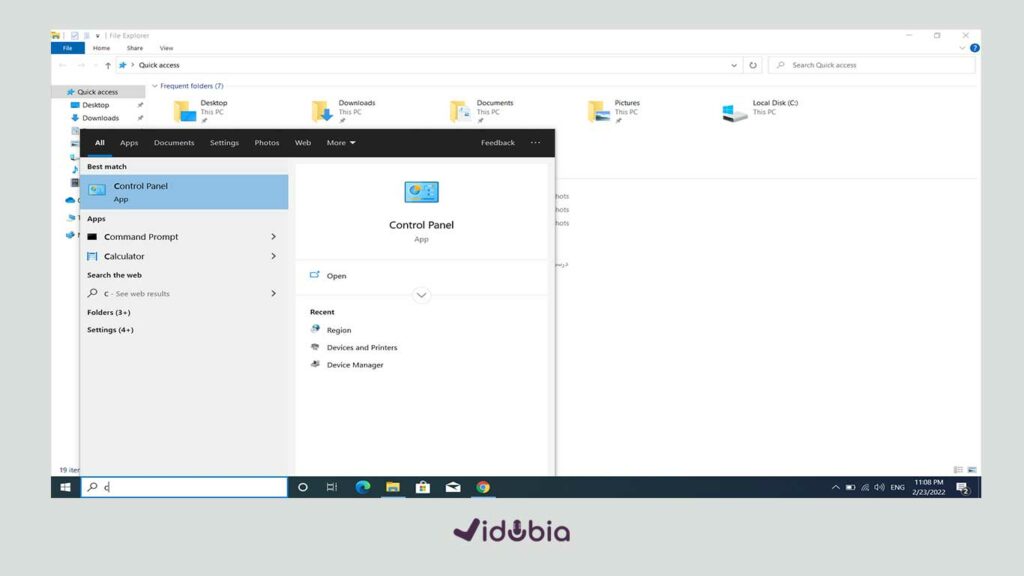
- در آنجا گزینه ای به نام clock and region میبینید آن را انتخاب کنید
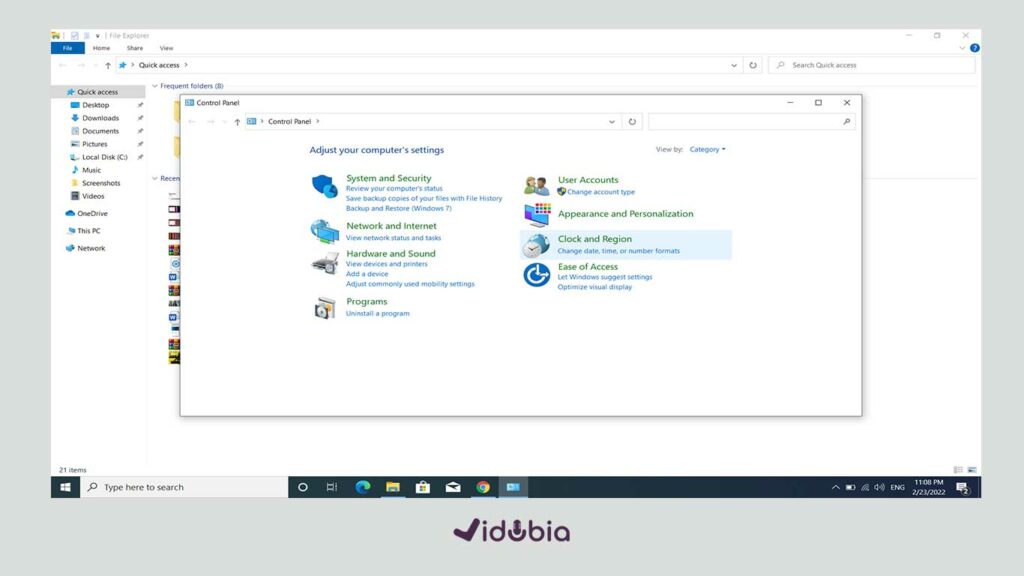
- سپس وارد قسمت region شوید
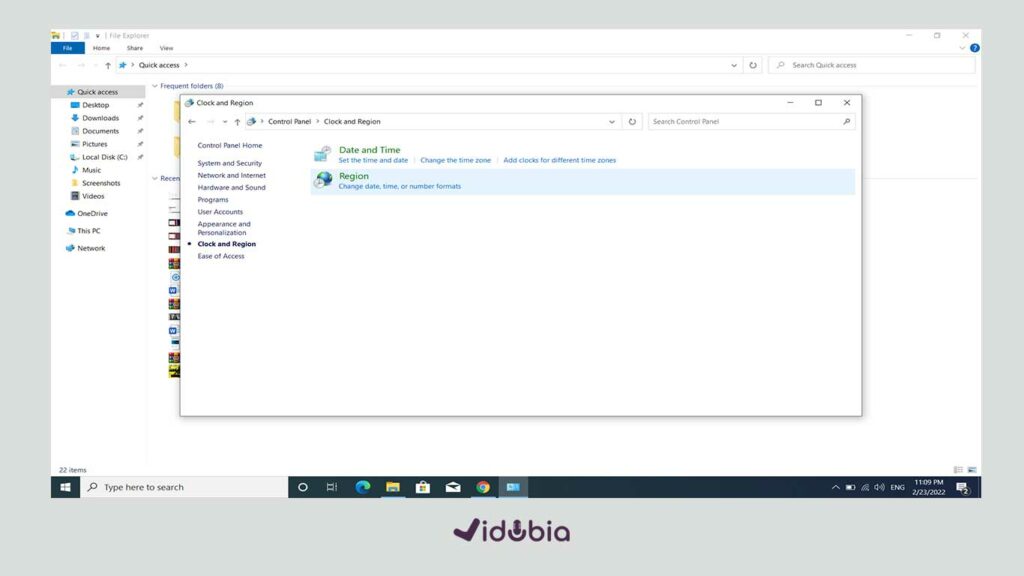
- صفحه ای برای شما باز میشود؛ از کادر بالای آن وارد قسمت administrative شوید
- دو نوشته نمایش داده میشود. گزینه ی change local system در قسمت language for non-unicode programs را انتخاب کنید
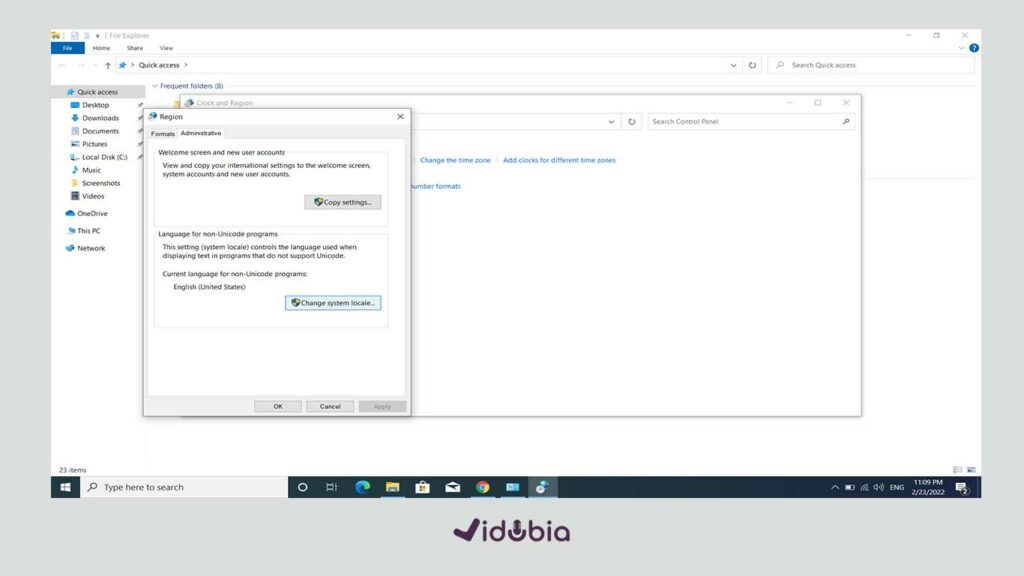
- در لیستی که برایتان نمایش داده میشود، زبان persian را انتخاب و تایید کنید
رفع مشکل زیرنویس فارسی در تلویزیون
به طور کلی روش راحت تر برای دیدن ویدیو در تلویزیون، پخش فیلم در لپ تاب و وصل کردن ان به تلویزیون به وسیله ی کابل HDMI است.
اما اگر قصد داشتید به طور مستقیم از تلویزیون استفاده کنید در ادامه روش رفع مشکل زیرنویس فارسی در تلویزیون با انواع برند ها را توضیح خواهیم داد.
پیش از ان روش تغییر کد را خواهیم گفت که ربطی به برند دستگاه شما ندارد و میتواند برای هر تلویزیونی استفاده شود.
رفع مشکل زیرنویس در تلویزیون با کد UTF-8
برای انجام این کار نیاز به دستگاه دارای سیستم عامل ویندوز مثل لپ تاپ یا کامپیوتر دارید.
با کلیک راست بر روی زیرنویس، از قسمت open with در نرم افزار notepad آن را باز کنید.
در صفحه ی باز شده ی نرم افزار، از کادر بالا file را انتخاب کرده و save as را در زیرمجموعه ی آن پیدا کنید.
با انتخاب save as پنجره ای برای شما باز میشود که در پایین کادر ان گزینه ای به نام encoding دیده میشود.
از لیست encoding(که با کلیک بر آن باز میشود)UTF-8 را انتخاب کنید.
با زدن save هشداری با مضمون جایگزینی فایل جدید با زیرنویس قبلی نمایش داده میشود که باید ان را تایید کنید.
حالا میتوانید با استفاده از زیرنویس جدید فیلمتان را در تلویزیون گذاشته و تماشا کنید. برای آشنایی نحوه ی گذاشتن زیرنویس بر روی فیلم میتوانید مقاله ی نحوه ی اضافه کردن زیرنویس به فیلم را مطالعه کنید.

رفع مشکل زیرنویس فارسی در تلویزیون سامسونگ(روش اول)
این بار برای رفع مشکل میخواهیم به قسمت تنظیمات دست بزنیم. برای اصلاح زیرنویس فارسی مراحل زیر را طی کنید.
- فیلم را پخش کنید
- دکمه ی tools در کنترل تلویزیون را فشار دهید
- وارد قسمت تنظیمات(setting)شوید
- گزینه ی تنظیمات زیرنویس را انتخاب کنید(subtitle setting)
- قسمت encoding یا همان رمزگذاری را به عربی یا فارسی تغییر دهید
با این روش زیرنویس شما به حالت خوانا در می آید. ممکن است در قسمت رمزگذاری زبان عربی یا فارسی موجود نباشد؛ در این صورت میتوانید از روش دوم اصلاح زیرنویس فارسی استفاده کنید.
رفع مشکل زیرنویس فارسی در تلویزیون سامسونگ(روش دوم)
در این روش باید به صفحه ی پخش کانال ها در تلویزیون بروید(یعنی از حالت پخش فیلم خارج شوید). سپس مانند روش قبلی tools در کنترل را فشار داده و از بین گزینه های موجود subtitle را انتخاب کنید.
پنجره ی جدیدی برای شما باز میشود که شامل گزینه های زیر است:
- زیرنویس
- حالت زیرنویس
- زبان زیرنویس
- زیرنویس اول
- زیرنویس دوم
پیش از هر چیز در صورت خاموش بودن گزینه ی”زیرنویس”آن را فعال و روشن کنید. سپس در قسمت زیرنویس اول و دوم(ممکن است زیرنویس دوم موجود نباشد)زبان هر دو را به عربی یا فارسی تغییر دهید.
حالا میتوانید فیلم خود را تماشا کنید.
رفع مشکل زیرنویس فارسی در تلویزیون با زیرنویس هاردساب
یکی از ساده ترین روش ها برای دیدن فیلم با زیرنویس در تلویزیون، استفاده از فیلم زیرنویس چسبیده یا هاردساب است.
در این نوع فیلم ها زیرنویس به صورت فایل جدا از فیلم نیست و از قبل بر روی فیلم قرار گرفته و امکان جدا شدن نیز، ندارد. از مزیت های این نوع زیرنویس، پخش آن در هر نوع دستگاه یا نرم افزار است.
روش ها و نرم افزار های متفاوتی برای هاردساب کردن زیرنویس وجود دارد که در مقاله ی هاردساب و سافت ساب یعنی چه با آن ها آشنا شوید.
سایت ویدابیا همانطور که گفته شد امکان ساخت زیرنویس به طور آنلاین و مستقیما از روی ویدیو را دارد. یکی از خدماتی که در ساخت زیرنویس ارائه میدهد، زیرنویس هاردساب است.
به این صورت که در صورت تمایل کاربر، زیرنویس پس از ساخت، بر روی فیلم قرار میگیرد و فیلمی هاردساب شده به کاربر تحویل داده میشود.
رفع مشکل برعکس شدن زیرنویس در تلویزیون ال جی
با یک روش ساده این مشکل متداول در تلویزیون های ال جی اصلاح خواهد شد. برای اصلاح زیرنویس ابتدا فیلم را پخش کنید. سپس وارد قسمت تنظیمات شوید(با استفاده از گزینه های کنترل تلویزیون).
گزینه ی set video play را انتخاب کنید. در صفحه ی باز شده قسمت code page را به arabic تغییر دهید.
نظرات و پیشنهادات شما
امیدواریم با استفاده از ترفند هایی که بالاتر به ان ها اشاره کردیم توانسته باشید مشکل زیرنویس هایتان را برطرف کرده و از تماشای یک فیلم جذاب لذت برده باشید. اگر به موضوعاتی این چنینی علاقه مندید، خواندن مقالات نحوه اضافه کردن زیرنویس به فیلم و آموزش هماهنگ کردن زیرنویس را به شما پیشنهاد میکنیم.


